Outlookで分類なしまたは2つ/複数のカテゴリ別に検索フォルダを作成するにはどうすればよいですか?
一般的に、Outlookで1つのカテゴリ別に検索フォルダを作成するのは難しくありません。しかし、2つまたは複数のカテゴリ別に検索フォルダを作成する必要がある場合はどうしますか?また、分類なしの場合はどうすればよいでしょうか?以下の解決策があなたの作業を楽にします。
Outlookで2つまたは複数のカテゴリ別に検索フォルダを作成する
Outlookで2つまたは複数のカテゴリでマークされたメールを検索するための検索フォルダを作成する必要がある場合は、次の手順を実行してください:
1. 「メール」ビューで、検索フォルダを作成するメールアカウントを選択し、「フォルダー」>「新しい検索フォルダ」をクリックします。

2. 開いた「新しい検索フォルダ」ダイアログボックスで、「カテゴリ分けされたメール」オプションをクリックしてハイライトし、「選択」ボタンをクリックします。スクリーンショットをご覧ください:

3. これで「カラーカテゴリ」ダイアログボックスが表示されます。検索フォルダを作成する2つまたは複数のカテゴリをチェックし、「OK」ボタンをクリックしてください。スクリーンショットをご覧ください:

4. 「新しい検索フォルダ」ダイアログボックスで「OK」ボタンをクリックします。
ノート: 新しい検索フォルダ内のメールは、デフォルトではカテゴリ別に並べ替えられています。「表示」タブの「配置」ボックスにある「日付」オプションをクリックすることで、日付順に再配置できます。
Outlookで分類なしまたは2つ/複数のカテゴリ別に検索フォルダを作成する
場合によっては、Outlookで分類なしのメール別に検索フォルダを作成する必要があるかもしれません。この方法では、高度な検索条件を設定し、分類なしまたは2つ/複数のカテゴリ別に検索フォルダを作成するための解決策を紹介します。
1. 「メール」ビューで、検索フォルダを作成するメールアカウントを選択し、「フォルダー」>「新しい検索フォルダ」をクリックします。

2. 「新しい検索フォルダ」ダイアログボックスで、「カスタム検索フォルダを作成」オプションをクリックしてハイライトし、「選択」ボタンをクリックします。スクリーンショットをご覧ください:

3. 「カスタム検索フォルダ」ダイアログボックスで、新しい検索フォルダの名前を「名前」ボックスに入力し、「基準」ボタンをクリックします。
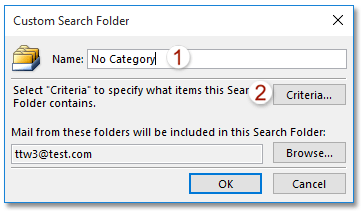
4. これで「検索フォルダの基準」ダイアログボックスに入ります。「詳細」タブに移動し、以下のように操作します:
(1) 「フィールド」>「よく使用されるフィールド」>「カテゴリ」をクリックします;
(2) 「条件」ドロップダウンリストから「空である」を選択します;
(3) 「リストに追加」ボタンをクリックします。
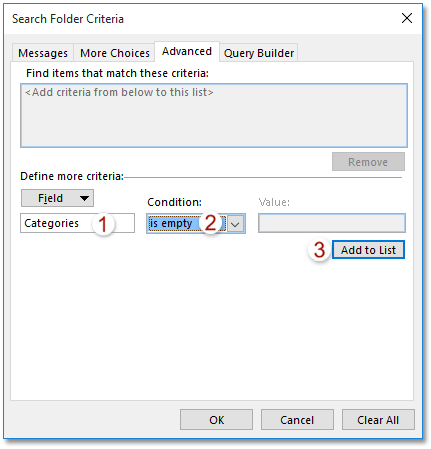
ノート: 2つまたは複数のカテゴリ別に検索フォルダを作成するには、検索フォルダの基準を「カテゴリ」に設定し、赤、黄色(赤と黄色は両方ともOutlookでのカテゴリ名)を含むように指定してください。
5. すべてのダイアログボックスを閉じるため、「OK」ボタンを順にクリックします。
関連記事
Outlookで過去2週間(14日間)以内に受信したメールを見つけるための検索フォルダを作成する
Outlookで特定のフォルダ(削除済みアイテム、RSSなど)を除外する検索フォルダを作成する
最高のオフィス生産性ツール
最新情報: Kutools for Outlook 無料版リリース!
新しくなった Kutools for Outlook を100以上の素晴らしい機能とともに体験してください!今すぐダウンロードしてみましょう!
🤖 Kutools AI : 高度なAI技術を活用し、メールの返信、要約、最適化、拡張、翻訳、作成までを簡単に処理します。
📧 メール自動化: 自動返信(POPとIMAPに対応) / スケジュール電子メールを送信 /送信時にルールで自動 CC/BCC / 高度なルールによる自動転送 / 挨拶を自動追加 / 複数宛先メールを自動的に一通ずつ分割...
📨 メール管理: メールの取り消し / 件名などで詐欺メールをブロックする / 重複メールを削除 / 高度な検索 / フォルダーを整理...
📁 添付ファイルプロ: 一括保存 / 一括切り離し / 一括圧縮 / 自動保存 / 自動的に切り離す / 自動圧縮...
🌟 インターフェイスマジック: 😊さらに美しくてクールな絵文字 /重要なメール到着時に通知 / Outlookを閉じるのではなくグループを最小化...
👍 ワンクリック便利機能: 全員に【Attachment】付きで返信 / フィッシング対策メール / 🕘送信者のタイムゾーン表示...
👩🏼🤝👩🏻 連絡先&カレンダー: 選択したメールから一括で連絡先を追加 /連絡先グループを個別グループに分割 / 誕生日のリマインダーを削除...
お好みの言語で Kutools を利用可能 ― 英語、スペイン語、ドイツ語、フランス語、中国語など40以上の言語に対応!
Kutools for Outlookをワンクリックですぐに利用開始。待たずに今すぐダウンロードして効率を高めましょう!


🚀 ワンクリックダウンロード — Office用アドインをすべて入手
強くおすすめ: Kutools for Office(5-in-1)
ワンクリックで五つのインストーラーを同時ダウンロード ― Kutools for Excel、Outlook、Word、PowerPoint、Office Tab Pro。 今すぐダウンロード!
- ✅ ワンクリックの便利さ: 五つのセットアップパッケージを一度にダウンロードできます。
- 🚀 あらゆるOffice作業に準備完了: 必要なアドインをいつでもインストール可能です。
- 🧰 含まれるもの: Kutools for Excel / Kutools for Outlook / Kutools for Word / Office Tab Pro / Kutools for PowerPoint